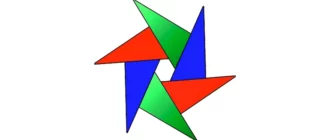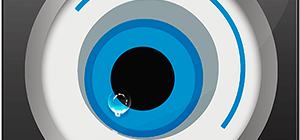В некоторых ситуациях пользователям ПК требуется простое и удобное средство для записи видео и создания снимков с веб-камеры. С данной задачей отлично справляется программа ECap, которую вы можете скачать бесплатно по ссылке внизу страницы. Но перед этим рекомендуем прочесть наш обзор, в котором рассматриваются все функции и особенности софта.
Описание и возможности ECap
Программа ECap не требует от пользователя специальных знаний ПК или навыков в съемке. Все, что потребуется – это подключенное устройство видеозахвата и скачанная утилита. Рассмотрим главные возможности ПО:
- автоматическое распознавание веб-камеры или другого устройства в качестве источника видео и фото;
- создание и сохранение скриншотов в одном из популярных форматов;
- запись видеороликов с заданными параметрами;
- изменение размера окна и масштабирование;
- улучшение качества изображения;
- управление сохраненными файлами;
- изменение дополнительных настроек.
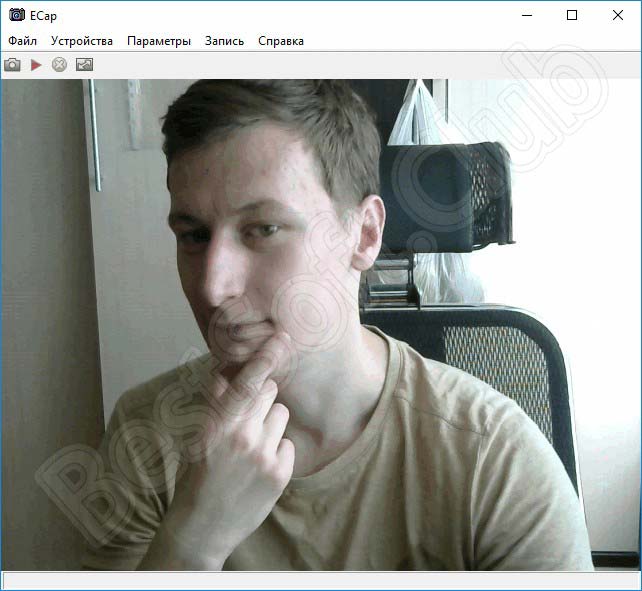
Итоговый результат записи напрямую зависит от возможностей вашей камеры, а не функционала приложения. Через ECap хоть и можно улучшить качество съемки, но кардинально изменить изображение с дешевой веб-камеры ноутбука не получится.
Как пользоваться
Теперь рассмотрим пошаговую инструкцию по скачиванию, распаковке и использованию программного обеспечения.
Загрузка и установка
Один из главных плюсов программы кроется в ее портативности. Вам не придется тратить время на обычную инсталляцию на жесткий диск. Рассмотрим полную процедуру по шагам:
- Сначала скачайте архив по ссылке, которую мы прикрепили к концу обзора.
- Распакуйте содержимое архива на винчестер.
- Запустите приложение через EXE-файл двойным кликом мышки.
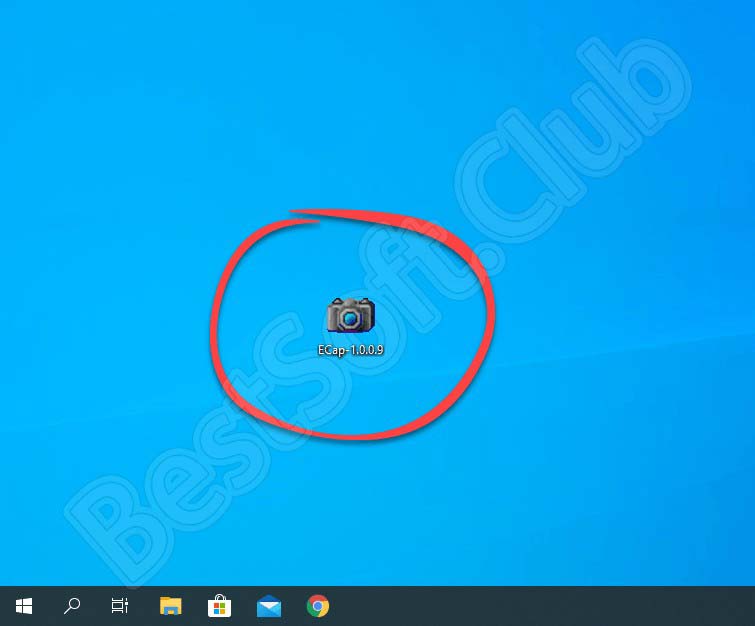
Программа полностью бесплатная. Ее можно скопировать на внешний USB-накопитель и запускать при подключении к любому другому компьютеру.
Инструкция по работе
Перед использованием приложения рекомендуется установить фирменный драйвер для вашей камеры. Если девайс не определится, то программа автоматически закроется, а вы не сможете сделать снимок. То же самое касается подключения смартфона в качестве веб-камеры.
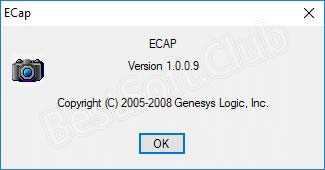
Рассмотрим краткий алгоритм действий по работе с утилитой:
- Запустите программу.
- Дождитесь определения устройства видеозахвата.
- Перейдите к основному окну приложения. В нем появится изображение с вашей веб-камеры.
- С помощью панели с иконками фотоаппарата, записи видео, удаления и изменения размера создайте необходимые материалы.
- Сохраните скриншот или видеозапись через меню «Файл».
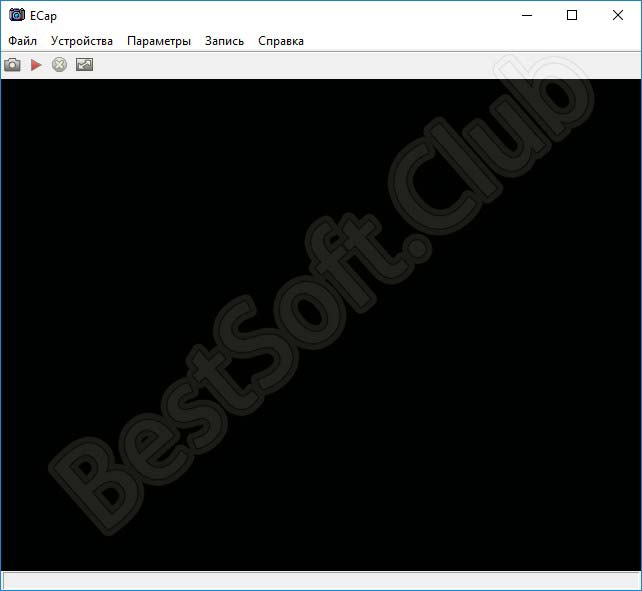
Через раздел «Устройства» вы можете переключаться между несколькими камерами, если они подключены к ПК в текущий момент. В параметрах и меню «Запись» можно выбрать дополнительные настройки программы. Также в ECap есть справочные материалы на русском языке.
Достоинства и недостатки
Пройдемся по положительным и отрицательным качествам. Мы распределили их по двум спискам, с которыми предлагаем ознакомиться сейчас.
Плюсы:
- полностью на русском языке;
- не требует установки на компьютер;
- занимает крайне мало места;
- низкие требования;
- простые настройки и управление.
Минусы:
- мало дополнительных опций по настройке качества изображения.
Похожие приложения
Также обратите внимание на несколько аналогичных программ:
- ManyCam;
- WebCam Monitor;
- webcamXP;
- Xeoma.
Системные требования
Теперь поговорим о системных требованиях. Для ECap не требуется мощный компьютер:
- Центральный процессор: с частотой от 1 ГГц;
- Оперативная память: от 512 Мб;
- Пространство на жестком диске: 2 Мб;
- Платформа: Microsoft Windows x32/x64.
Скачать ECap
С нашего портала вы можете скачать полную и безопасную версию утилиты. Для этого достаточно кликнуть по нижней кнопке.
| Разработчик: | Genesys Logic |
| Платформа: | Microsoft Windows XP, Vista, 7, 8, 10 |
| Язык: | Русский |
| Лицензия: | Бесплатно |
| Пароль к архиву: | bestsoft.club |
Видеообзор
Посмотрите видеоролик с подробным обзором функций и интерфейса программы.
Вопросы и ответы
Вы можете написать отзыв с опытом использования утилиты ECap через блок с комментариями. Мы читаем все сообщения и отвечаем на вопросы пользователей!